UDP proxy
UDP proxy (UDPXY) sayesinde multicast UDP akışı kabul etmeyen bir oynatıcıdan açık IPTV kanallarını izleyebilirsiniz. Oynatıcı tarafından talep edilen IPTV kanalı, HTTP bağlantısı ile oynatıcıya iletilir. Bu özellik mobil cihazlarda, bazı akıllı televizyonlarda ve oyun konsollarında IPTV izlemede kullanışlıdır.
UDP proxy’yi etkinleştirmek için 'UDP-to-HTTP proxy (UDPXY)’ bileşenini kurmanız gerekir. Kurulum işlemini, ‘Sistem ayarları’ sayfasında ‘Bileşen seçenekleri’ ne tıklayarak yapabilirsiniz.
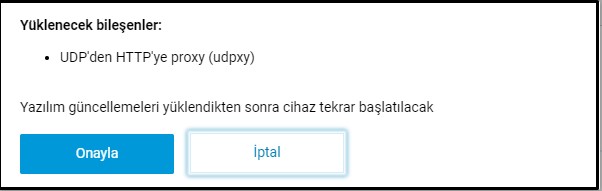
Ardından ‘Uygulamalar’ sayfasına gidin ve 'UDPXY sunucu’ linkine tıklayın.

'UDPXY sunucu’ penceresi açılacaktır. Varsayılan ayarları kullanmanızı öneririz. UDPXY sunucu, yerel ağda 4022 portunda çalışır. Diğer bir ifadeyle, tüm istemcilerin TCP port sayısına erişim sağlaması gerekmektedir.
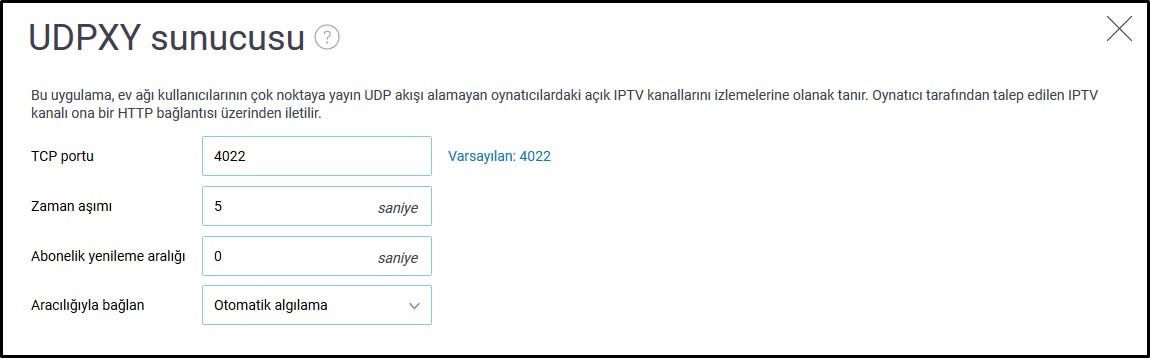
Önemli
‘Aracılığı ile Bağlan’ alanı, video akışı alınacak sorguları yayınlamak için arayüzü ‘otomatik algılamak’ üzere varsayılan olarak ayarlıdır. IPTV konfigürasyonu çalışmazsa, arayüzü veya servisin sunulacağı bağlantıyı manüel olarak belirtebilirsiniz.
Şimdi ‘Uygulamalar’ sayfasına dönün. UDP proxy varsayılan olarak devre dışıdır. UDP proxy’yi etkinleştirmek için ‘Açık’ konuma kaydırın.

Windows bilgisayarlarda VLC Player Kurulumu
Bilgisayarınızda IPTV izlemek için özel bir uygulama kurmanız gerekmektedir. En bilindik uygulamalardan biri VLC Media Player’dır. Bu oynatıcı ile aşağıdakileri yapabilirsiniz:
Çalma listesini karşıdan yükleyerek VLC ortamında kanalları izleme
Medya’ menüsünden ‘Aç’ seçeneğini seçin. ‘Dosya aç’ iletişim penceresi ekrana gelecektir.
Sağ alta formatı ‘Oynatma listesi dosyaları’ olarak değiştirin.
oynatma listesi dosyasının yerini belirleyin ve ardından ‘Aç’ tuşuna tıklayın.
Multicast adresleri girerek VLC ortamında kanalları izleme
VLC Media Player’da kanalların multicast adreslerini biliyorsanız kanalları izleyebilirsiniz. Örneğin, sağlayıcının kanallarının adreslerinin aşağıda belirtildiği gibi olduğunu biliyoruz:
udp://224.0.0.41:1111udp://224.0.0.42:1111udp://224.0.0.43:1111
Sıralama bu şekilde devam eder.
UDP-proxy,
4022portunda192.168.1.1adresi ile tanımlı aygıtta çalışıyor. Bu durumda video içeriğini almak için aşağıdaki http-isteğini göndermeniz gerekecek:http://192.168.1.1:4022/udp/224.0.0.41:1111http://192.168.1.1:4022/udp/224.0.0.42:1111http://192.168.1.1:4022/udp/224.0.0.43:1111
Sıralama bu şekilde devam eder.
VLC'nin ana menüsünde ‘Ortam-URL Aç’a tıklayın ve ardından ağ adresini girin.
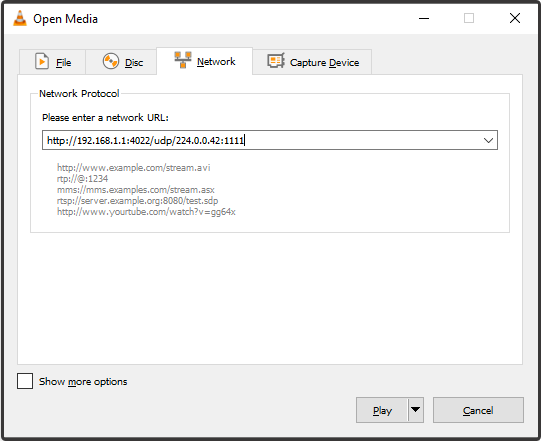
‘Oynat’ tuşuna bastıktan sonra mevcut kanaldın gönderdiği görüntüyü görebilirsiniz.
İpucu
Arayüzde bir IP adresi olmadan UDP proxy çalışmaz. Windows zaten oto-konfigürasyon adresi (169.254.x.x formu IP adresi) atayacağı için Windows’ta bu sorun görülmez. Keenetic üzerinden IPTV servisine erişim sağlamak için, Keenetic ve sağlayıcı alt ağları ile çakışmayan alt ağları (172.16.x.x ya da 10.10.10.х gibi) konfigüre edebilirsiniz.